为什么WordPress主题自定义CSS不生效
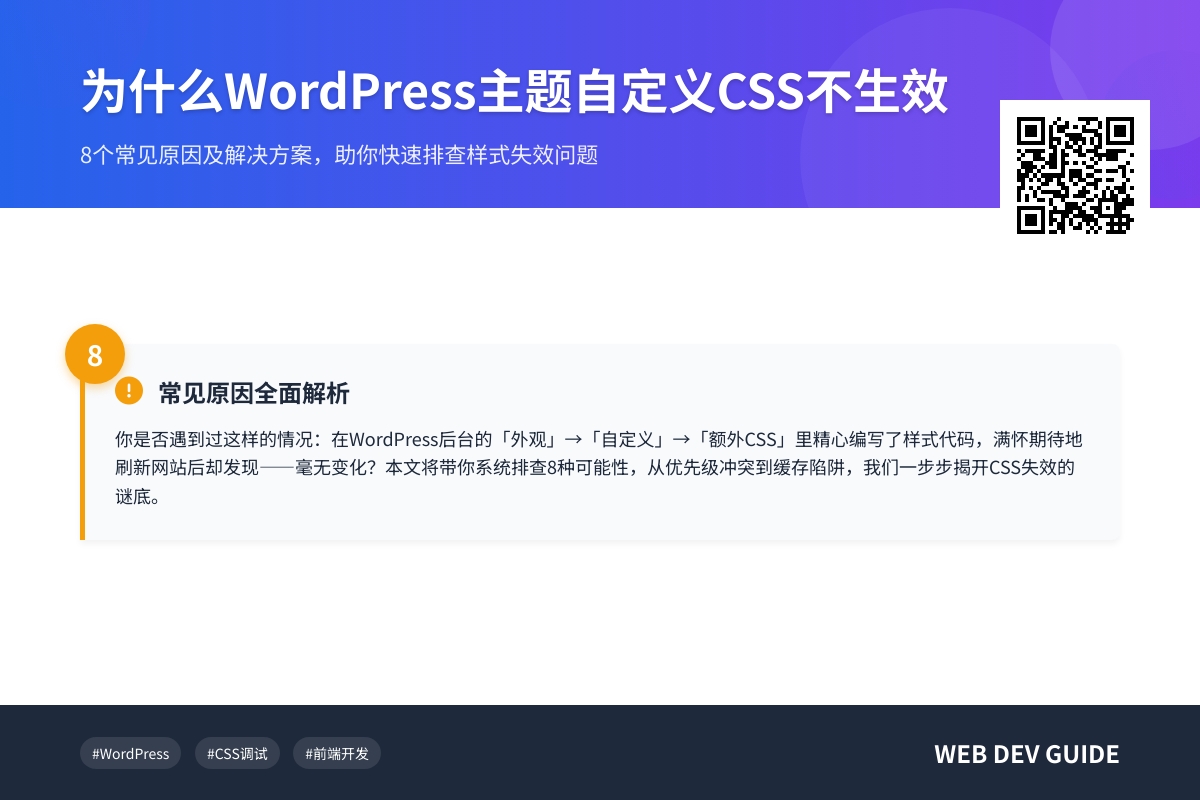
为什么WordPress主题自定义CSS不生效
你是否遇到过这样的情况:在WordPress后台的「外观」→「自定义」→「额外CSS」里精心编写了样式代码,满怀期待地刷新网站后却发现——毫无变化?这可能是WordPress新手最抓狂的时刻之一。明明代码逻辑没问题,浏览器控制台也没有报错,但自定义CSS就像被施了隐身术一样不起作用。
别担心,这个问题其实比你想象中更常见。本文将带你系统排查8种可能性,从优先级冲突到缓存陷阱,我们一步步揭开CSS失效的谜底。最终你会发现,只要找准症结,修复往往只需要几秒钟。
先确认你的操作位置是否正确
很多人第一次接触WordPress的CSS编辑功能时,容易混淆几个相似入口。正确的路径是:仪表盘 → 外观 → 自定义 → 额外CSS(WordPress 5.9+版本可能显示为「样式」)。注意,这里不是「主题编辑器」里的style.css,也不是某些页面构建器的CSS模块。
如果你用的是古腾堡编辑器,还要小心别误入「区块」级别的CSS设置(位置在编辑页面时右侧边栏的「高级」→「额外CSS类」)。这些地方的样式只会作用于特定区块,不会全局生效。
CSS优先级:当样式被「覆盖」时
假设你确定代码写在了正确位置,接下来最常见的问题就是优先级不足。比如你写了:
.button { background: red; }但主题原有的CSS可能是:
#header .nav .button { background: blue !important; }这时你的新样式会被浏览器忽略,因为后者选择器更具体且加了!important。
解决方法很简单:打开浏览器开发者工具(按F12),找到目标元素,查看哪些样式最终被应用。然后调整你的CSS选择器,比如改为:
body #header .nav .button { background: red !important; }小技巧:在自定义CSS开头添加body可以自动提升优先级,比滥用!important更优雅。
缓存:看不见的「时间屏障」
如果你确认代码优先级足够却依然无效,缓存通常是头号嫌犯。三种缓存需要逐一排查:
- 浏览器缓存:按Ctrl+F5强制刷新,或使用隐身模式测试
- 插件缓存:如WP Rocket、W3 Total Cache等插件生成的静态文件
- 服务器缓存:部分主机商(如SiteGround)会默认启用Nginx缓存
对于插件缓存,通常可以在插件设置中找到「清除缓存」按钮。如果是服务器缓存,可能需要联系主机商,或尝试在wp-config.php中添加:
define('WP_CACHE', false);主题限制:某些主题的「保护机制」
部分高级主题(尤其是框架类主题)会强制加载自己的CSS文件,并禁用WordPress默认的自定义CSS功能。例如Avada主题需要在其专属的「主题选项」→「自定义CSS」中编写代码,而Divi主题则建议使用「主题定制器」中的CSS编辑器。
如何判断是否属于这种情况?尝试在额外CSS框中写一条夸张的测试代码:
body { display: none !important; }如果连这个都不生效,说明主题可能完全屏蔽了标准接口。这时你有两个选择:
- 使用主题提供的专用CSS入口
- 通过子主题的
style.css文件添加样式(更推荐)
语法错误:一个分号引发的「血案」
即使你是经验丰富的开发者,也难免在快速编码时犯低级错误。比如:
.button {
background: red /* 缺少分号 */
color: white;
}这会导致后续所有样式解析失败。虽然现代浏览器通常更「宽容」,但某些情况下仍会影响部分样式加载。
推荐使用CSS验证工具(如W3C CSS Validator)快速定位问题。对于复杂代码,可以分段注释测试:先注释掉所有代码,然后逐段取消注释,直到找到出错位置。
加载顺序:CSS文件的「赛跑规则」
WordPress中样式表的加载顺序会影响最终效果。如果你的自定义CSS被主题或插件CSS覆盖,可能是因为:
- 主题的
style.css最后加载(通过wp_enqueue_style设置高优先级) - 插件使用了
!important强制覆盖
这时可以尝试在子主题的functions.php中调整加载顺序:
function my_custom_css_priority() {
wp_enqueue_style( 'custom-css', get_stylesheet_directory_uri() . '/custom.css', array(), '1.0', 'all' );
}
add_action( 'wp_enqueue_scripts', 'my_custom_css_priority', 999 ); // 数字越大加载越晚媒体查询:响应式设计的「隐形门槛」
如果你的CSS只在手机或电脑端失效,可能是媒体查询(Media Query)在作祟。例如:
/* 只在宽度大于768px时生效 */
@media (min-width: 768px) {
.menu { display: block; }
}测试方法:在开发者工具中切换设备模拟模式(Chrome的Device Toolbar),或暂时移除所有媒体查询测试基础样式是否有效。
权限问题:服务器说「不」
极少数情况下,可能是文件权限阻止了CSS更新。通过FTP或主机控制面板检查:
wp-content/themes/your-theme/style.css是否可写(权限建议644)wp-config.php中是否有限制代码(如DISALLOW_FILE_EDIT设为true)
如果是多站点网络,超级管理员可能需要开启「允许站点管理员编辑CSS」的选项。
终极解决方案:子主题的力量
如果以上方法都无效,或者你经常需要大量自定义样式,创建子主题是最稳妥的方案。具体操作:
- 在
wp-content/themes/下新建文件夹(如my-theme-child) -
创建
style.css并写入头部注释:/* Theme Name: My Theme Child Template: parent-theme-folder-name */ @import url("../parent-theme-folder-name/style.css"); - 在「外观」→「主题」中启用子主题
这样你就能直接在子主题的style.css中自由编写样式,完全避开各种限制。额外好处是:主题更新时你的修改不会丢失。
当所有方法都失败时
作为最后的排查手段,可以尝试:
- 暂时禁用所有插件(排除冲突)
- 切换到默认主题(如Twenty Twenty-Four)测试
- 检查
.htaccess是否有异常重定向规则
如果发现是特定插件引起的问题,有些CSS优化插件(如Autoptimize)可能需要排除关键CSS文件:
add_filter( 'autoptimize_filter_css_exclude', 'my_exclude_css', 10, 1 );
function my_exclude_css( $exclude ) {
return $exclude . ', my-special.css';
}现在你应该已经找到CSS失效的具体原因了。记住这个排查黄金顺序:缓存 → 优先级 → 语法 → 主题限制 → 加载顺序。大多数情况下,问题出在前两项。
如果想进一步提升CSS管理效率,推荐安装插件如Simple Custom CSS and JS,它提供实时预览、版本控制等进阶功能。对于团队协作,可以考虑CSS Hero这类可视化工具,让非技术人员也能安全地调整样式。
最后送个彩蛋:在自定义CSS中添加这条规则,可以快速检测代码是否生效(页面顶部会出现彩色条纹):
body:before {
content: "";
display: block;
height: 5px;
background: linear-gradient(to right, red, yellow, green, blue, purple);
position: fixed;
top: 0;
left: 0;
right: 0;
z-index: 9999;
}Happy styling!现在就去给你的网站穿上新衣吧~
你可能还喜欢下面这些文章
 WordPress小说主题wpnovo,支持多语言、付费阅读、VIP会员功能的精美小说模板
WordPress小说主题wpnovo,支持多语言、付费阅读、VIP会员功能的精美小说模板
//demo.imwpweb.com/wpnovo/多设备支持主题支持PC和移动端界面,独立设置,互不干扰。移动端首页(右)图:小说页面PC端和移动端的展示付费订阅主题支持付费订阅功能,支持付费单章订阅、整本小说订阅模式。
 WordPress自动内链插件 WPKAL ,网站全自动增加锚链接必备插件
WordPress自动内链插件 WPKAL ,网站全自动增加锚链接必备插件
什么是内链内链,顾名思义就是在同一网站域名下的内容页面之间的互相链接(自己网站的内容链接到自己网站的内部页面,也称之为站内链接)。自动内链工作原理简单来说,我们设定一些词表以及词表对应的链接,比如词是wordpress插件,链接是http
 WordPress 敏感词违禁词屏蔽插件 WPWJC 介绍与下载
WordPress 敏感词违禁词屏蔽插件 WPWJC 介绍与下载
这款插件的核心功能就是一点:找出文章中的违禁词、敏感词等措辞不当的词语,替换成你设置的更合适的词或者直接替换“*”号。请注意,需要同时下载站长工具箱和违禁词屏蔽插件,安装插件时也需要两个插件同时安装。
 WordPress 文章自动配图、缩略图插件 WPAC 介绍与下载
WordPress 文章自动配图、缩略图插件 WPAC 介绍与下载
2、自动生成的图片并非真实在磁盘中的图片,而是动态生成的,如果保存到磁盘会占用大量空间,这个空间没必要浪费,因此修改主题代码,直接将缩略图的地址改为wpac自动生成的缩略图地址是一个非常好的方案。
 WordPress 相关文章插件 wprec
WordPress 相关文章插件 wprec
wprec利用相似度算法计算每篇文章之间的相似度,找到与当前文章最相似的一些文章,展现在文章底部作为相关文章。我们知道,相关推荐插件推荐的原理是根据当前文章的特征(文章的高权重标签),从文章库中召回相关文章,再根据相关性评分,最后选出To

